教你如何使用Photoshop钢笔和通道工具快速完美的抠出草原上的威武的花豹并更换为纯色背景,通过观察我们发现,素材图中花豹并不是很清晰,局部细毛发不明显,抠图的时候重点把头部、腹部、尾巴部分较为明显的毛发用通道抠出,其它部分直接用钢笔工具勾出,推荐给脚本之家的朋友让我们一起来学习吧!
最终效果:

原图:

具体步骤:
1、把上面的花豹素材保存到本机,打开PS软件,再打开保存的素材。

2、首先来分析一下原图。明显的毛发区域主要集中在头、尾、腹部,如下图红框位置。其它区域的毛发都比较平滑,直接用钢笔工具就可以抠出。
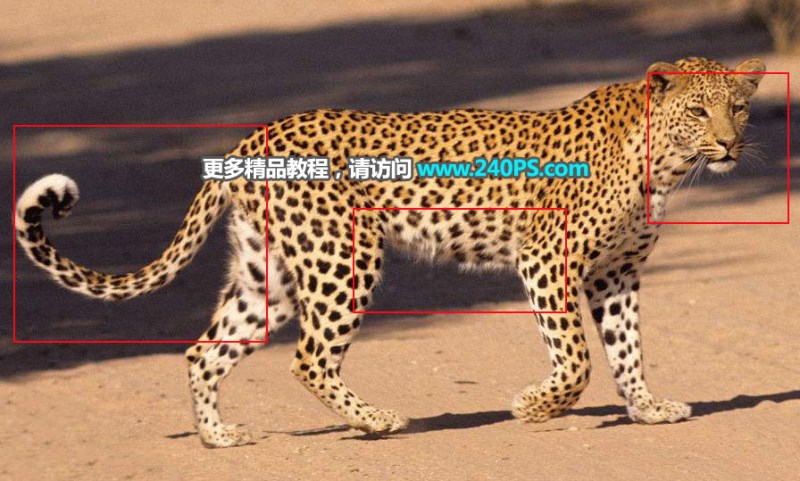
3、选择通道。进入通道面板,如果没有可以选择菜单:窗口 > 通道。
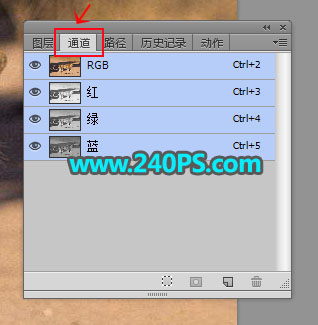
4、分别选择红、绿、蓝通道进行观察和比较,选择毛发区域与背景色差最大的通道,如下图。



5、通过观察,绿通道最为理想。选择绿通道,按Ctrl + A 全选,按Ctrl + C 复制。

6、点一下RGB通道,显示彩色效果。

7、返回图层面板,新建一个图层,按Ctrl + V 粘贴,把复制的通道粘贴进来,如下图。

8、按Ctrl + J 把当前图层复制一层,混合模式改为“正片叠底”,不透明度改为50%,如下图。
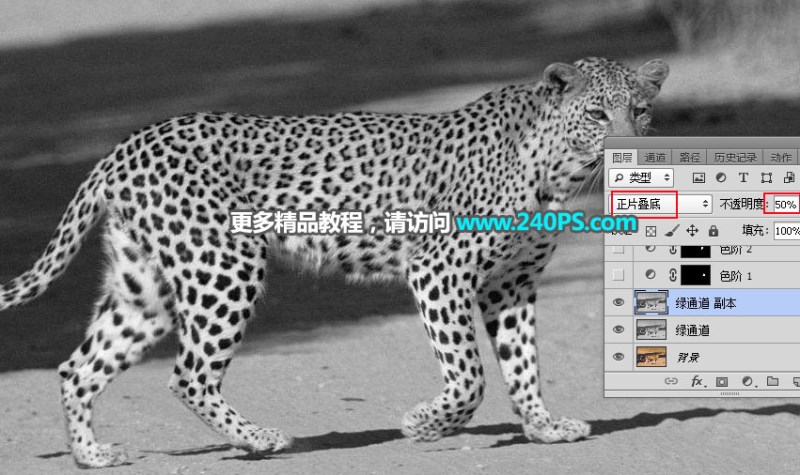
9、选择套索工具,勾出头部右侧部分选区,如下图,按Shift + F6 羽化3个像素。
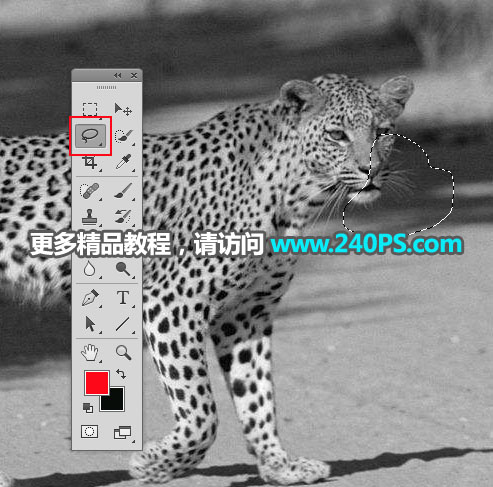
10、创建色阶调整图层,增加明暗对比,参数及效果如下图。
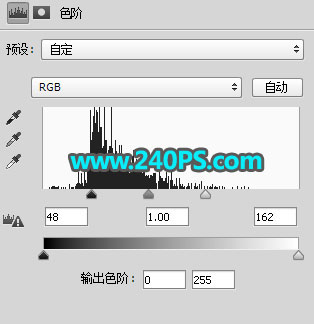

相关教程
-
PS怎么画中国银行logo?PS制作红色的中国银行标志教程
使用PS怎么画中国银行logo?在之前的教程中脚本之家给大家分享给使用CorelDraw和Illustrator绘制中国银行标志的方法,今天小编就给大家简单说说用photoshop怎么设计出红色中行标志,教程难度一般,感兴趣的朋友跟着小编一起去看看PS制作红色的中国银行标志教程的具体内容…
5/9/2018 10:17:16 PM -
Photoshop绘制一组DJ主题图标教程
教你使用Photoshop绘制一组DJ主题图标,教程内容有点长,因为作者写的真的很详细,总共分为如何设置新文档、如何设置自定义网格、如何设置图层、如何创建参考网格、如何创建CDJ、如何创建耳机和如何创建MPC七大步骤,效果很漂亮,好了,话不多说,下面让我们一起去看看具…
5/9/2018 10:17:12 PM -
Photoshop中绘制一组精致的科学实验室小图标教程
最近,有不少同学问小编photoshop中怎么画类似烧杯一样的实验室玻璃器皿图标?今天小编就给大家带来一篇非常详细的Photoshop中绘制一组科学实验室小图标教程,教程中一个绘制了三个实验室小图标,分别是玻璃器皿、显微镜和灯检查器,效果非常精致漂亮,好了,话不多说,下…
5/9/2018 10:17:09 PM -
Photoshop绘制一组复古风格学习工具图标教程
教你使用Photoshop绘制一组复古风格学习工具图标,教程主要分为前期准备工作和学习工具图标的绘制两大部分,准备工作主要有文档、图层的设置以及网格的调整,主要介绍的是背包、笔记本、秒表、写作工具、小三角旗及足球6个学习工具图标创建方法,效果很精致复古,好了,话…
5/9/2018 10:17:05 PM

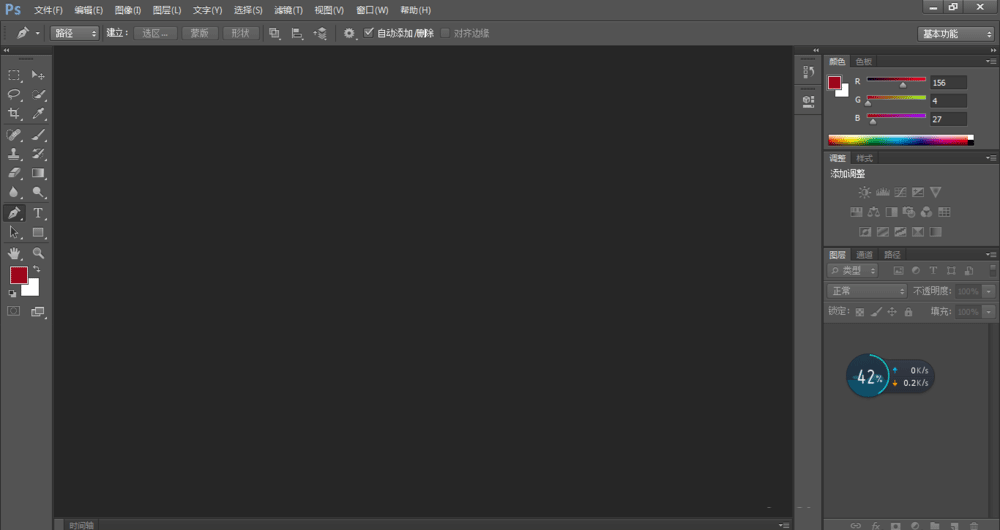



 在线客服
在线客服
共有0条评论 网友评论
正在狠努力加载,请稍候...